Vanaf juni 2024 is de mini-Teams-ervaring in Microsoft Teams (gratis) niet meer beschikbaar voor gebruikers van Windows 23H2 of hoger. Als u versies van Windows gebruikt die lager zijn dan 23H2, blijft de chathandtekeningservaring beschikbaar. Als u de nieuwste Windows-ervaring wilt, selecteert u Start > Instellingen > Windows Update en selecteert u vervolgens Controleren op updates. Als er updates beschikbaar zijn, kunt u deze installeren.
Als u geen meldingen van Microsoft Teams ontvangt (gratis), volgen hier enkele tips die u kunnen helpen.
In-app-meldingen zijn mogelijk uitgeschakeld
-
Tik op uw profielafbeelding en tik op Meldingen

-
Controleer of de gewenste meldingen onder Algemene activiteit en vergaderingen zijn ingeschakeld.
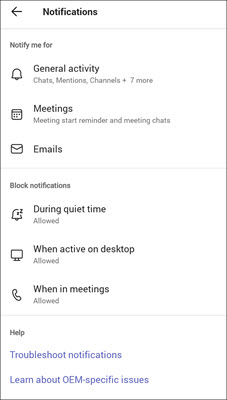
Apparaatmeldingen zijn mogelijk uitgeschakeld
-
Open de apparaatinstellingen.
-
Selecteer Meldingen en zoek naar Teams.
-
Controleer uw meldingen en app-toegang.
In-app-meldingen zijn mogelijk uitgeschakeld
-
Tik op uw profielafbeelding en tik op Meldingen

-
Controleer of de gewenste Meldingen zijn ingeschakeld.
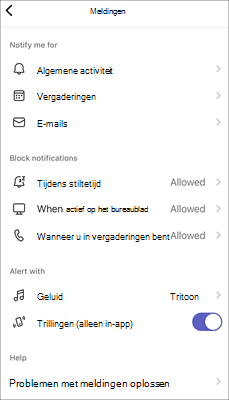
-
Als u uw algemene meldingen wilt controleren, tikt u op Algemene activiteit en gebruikt u de schuifregelaars om uw meldingen in te schakelen.
-
Als u uw vergaderingsmeldingen wilt controleren, tikt u op Vergaderingen en controleert u of de juiste optie is ingeschakeld.
Opmerking: Als Microsoft Teams -meldingen (gratis) zijn uitgeschakeld op uw apparaat, krijgt u een bericht met de melding dat u deze kunt inschakelen en worden chats, vermeldingen en vind-ik-leuks en reacties niet weergegeven onder meldingen.
-
Apparaatmeldingen zijn mogelijk uitgeschakeld
-
Open de apparaatinstellingen.
-
Schuif omlaag en tik op Teams.
-
Tik op Meldingen waar u de manier kunt wijzigen waarop u meldingsbanners, geluiden en badges op uw apparaat ontvangt.
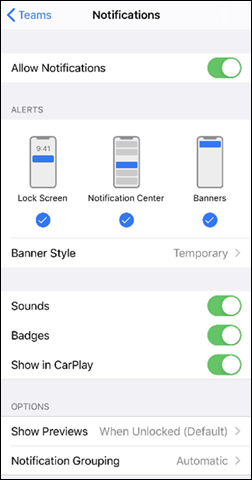
In-app-meldingen zijn mogelijk uitgeschakeld
-
Microsoft Teams (gratis) openen.
Tips:
-
Selecteer voor het mini-Teams-venster in Windows 11 de knop om Microsoft Teams (gratis) te openen

-
Selecteer vanuit Chatten in Windows 11 de Teams openen knop

-
-
Selecteer Instellingen en meer


-
Selecteer Meldingen

-
Selecteer de knop Bewerken in de sectie Chat .
-
Zorg ervoor dat @mentions is ingesteld op Banner en feed, Antwoorden is ingesteld op Banner en Vind ik leuk en reacties is ingesteld op Banner en feed.
Opmerking: Antwoorden heeft het label Berichten in Microsoft Teams (gratis) voor Windows 11.
Apparaatmeldingen zijn mogelijk uitgeschakeld
Om ervoor te zorgen dat uw meldingen zijn ingeschakeld voor uw apparaat, volgt u de instructies op de pagina Melding wijzigen en snelle instellingen op Windows.
In-app-meldingen zijn mogelijk uitgeschakeld
-
Selecteer Instellingen en meer


-
Selecteer Meldingen

-
Selecteer de knop Bewerken in de sectie Chat .
-
Zorg ervoor dat @mentions is ingesteld op Banner en feed, Antwoorden is ingesteld op Banner en Vind ik leuk en reacties is ingesteld op Banner en feed.
Apparaatmeldingen zijn mogelijk uitgeschakeld
Volg de instructies op de pagina Meldingencentrum gebruiken op Mac om ervoor te zorgen dat uw meldingen zijn ingeschakeld voor uw apparaat.
Contact opnemen
Als u meer hulp nodig hebt, kunt u contact opnemen met de ondersteuning of een vraag stellen in de Microsoft Teams Community.










